如何安排 Facebook 帖子 [最佳工具 + 提示]
![如何安排 Facebook 帖子 [最佳工具 + 提示]](https://cdn.4pmtech.com/wp-content/uploads/2023/07/schedule-facebook-posts-640x375.webp)
如果您曾經嘗試定期將內容髮佈到您品牌的 Facebook 頁面,您可能想知道是否有一種方法可以提前安排您的 Facebook 帖子。嗯,有!
當您安排 Facebook 帖子時,管理社交媒體內容日曆會變得更加高效。帖子安排可以幫助您的品牌保持一致的帖子並掌握發佈時間表。這樣,您就可以輕鬆避免帖子之間出現過長的間隙。
有兩種方法可以在 Facebook 上安排帖子:
- 本國的。此方法使用內置的 Facebook Post Scheduler。
- 使用第三方調度程序。Hootsuite 等發布工具可用於跨平台安排社交媒體帖子。可以使用批量調度等高級功能。
為什麼要安排 Facebook 帖子?
簡而言之,Facebook 帖子安排可以幫助您的企業:
- 定期發帖
- 堅持品牌
- 與你的觀眾交流
- 節省創建單獨消息的時間
- 增加您的社交媒體活動
- 專注於您的發布策略
如何使用 Facebook Business Suite 安排 Facebook 帖子
首先,您必須有一個 Facebook 頁面才能安排帖子。
(沒有?了解如何通過幾個步驟創建 Facebook 企業頁面。)
設置頁面後,請按照此分步指南了解如何安排未來的帖子。
第 1 步:撰寫您的帖子
在時間線中打開 Facebook 後,單擊儀表板左上角的頁面以轉到您公司的 Facebook 頁面。
然後進入菜單中的商務套房:

現在點擊“創建帖子”:
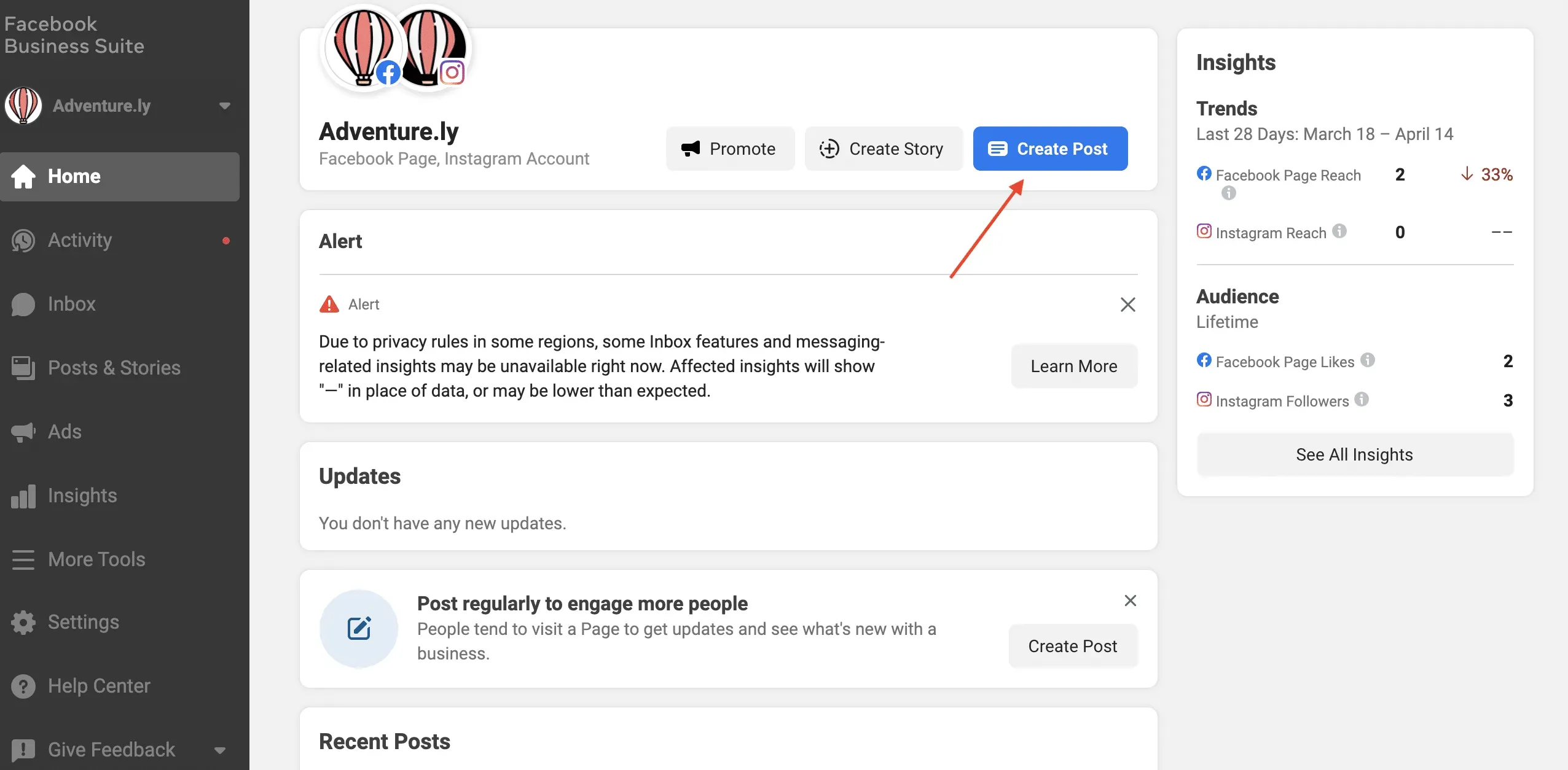
需要一些靈感嗎?我們會支持你的。以下是創建引人入勝的 Facebook 帖子的一些技巧。
第 2 步:預覽帖子

在“展示位置”部分中,選擇您要發布帖子的位置。您可以同時將其發佈到您的主頁和關聯的 Instagram 帳戶。
創建帖子時,您可以預覽它在桌面和移動設備上的外觀。如果某些內容看起來不正確,請進行更改以優化帖子。現在是確保這些鏈接預覽正確加載的時候了。
第 3 步:選擇日期和時間
如果您不想立即發布帖子,請單擊頁面底部“發布”按鈕旁邊的箭頭。
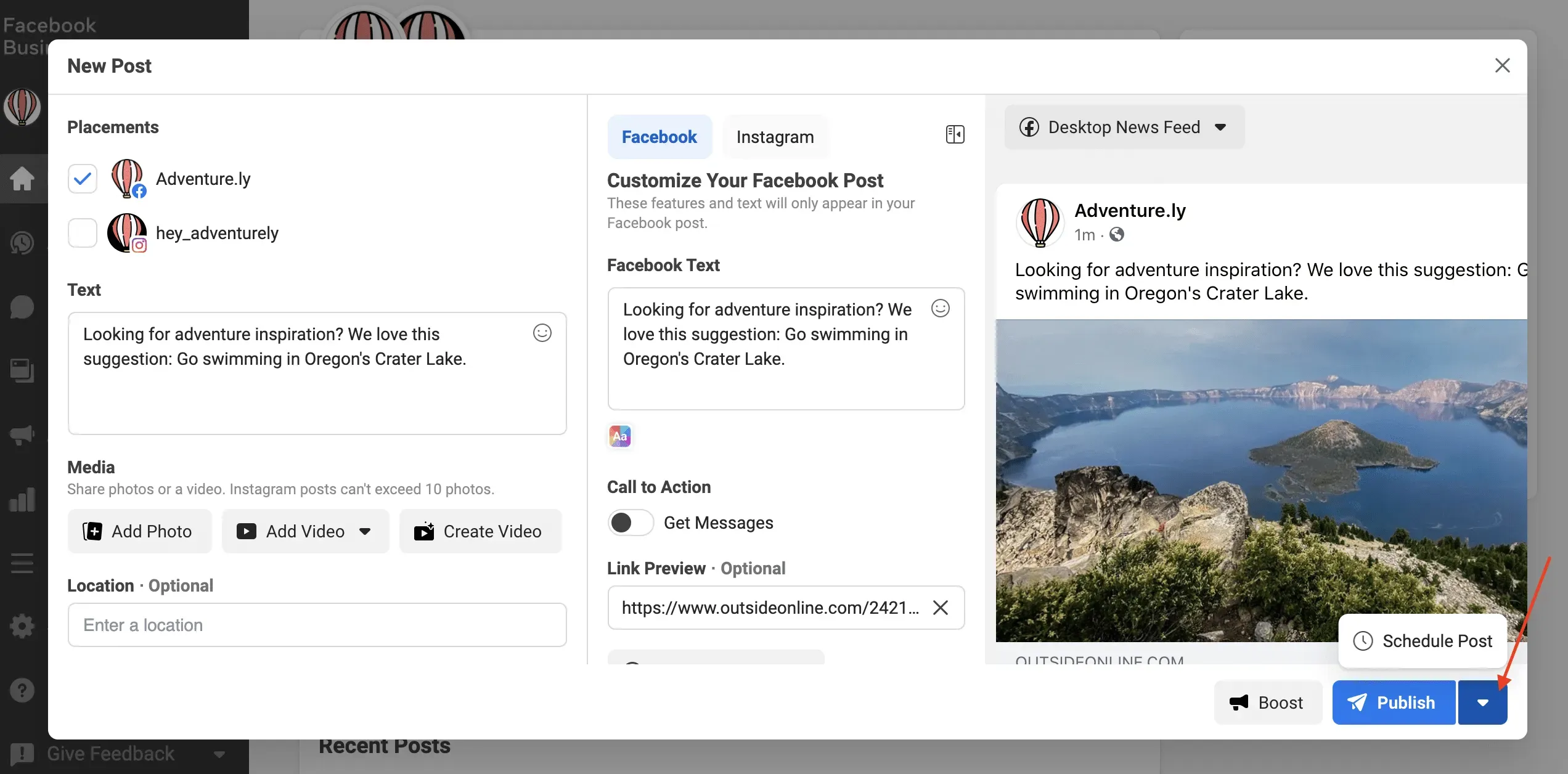
然後選擇您要發布帖子的日期和時間。

最後,單擊“保存”。
第 4 步:安排您的帖子
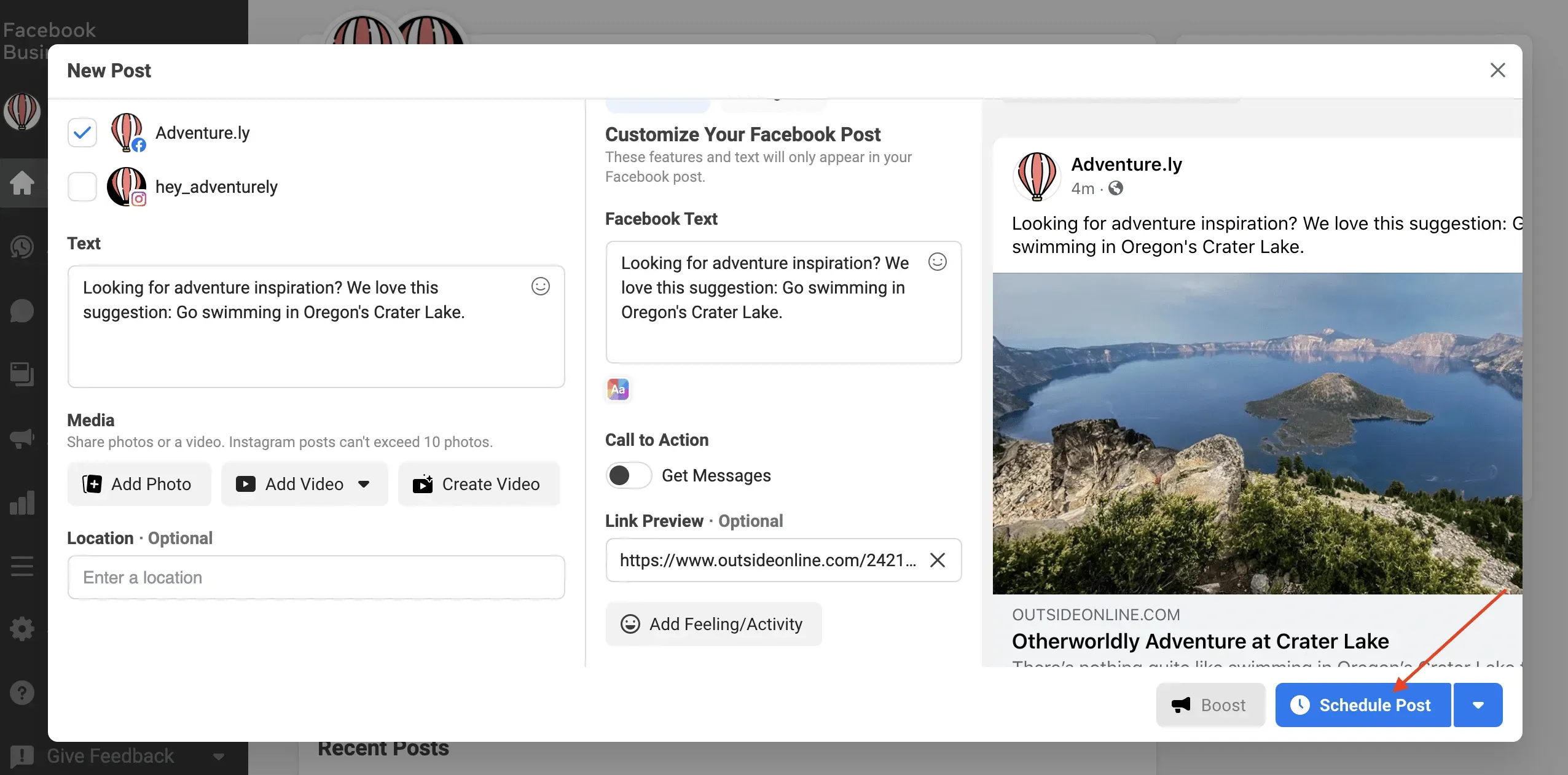
單擊藍色的“安排發布”按鈕即可!您的消息正在等待發布隊列中。這意味著他已準備好在指定的日期和時間工作。
如何在 Business Suite 中編輯預定的 Facebook 帖子
您可能想要編輯、刪除或重新安排隊列中的 Facebook 帖子。您可以在這裡找到隊列並對其進行編輯。
- 導航到 Business Suite 中的預定帖子。在那裡您將看到所有預定的出版物。
- 點擊您要編輯的帖子即可查看詳細信息。
- 單擊帶有三個點的圖標。您將看到幾個選項:編輯帖子、重複帖子、重新安排帖子和刪除帖子。
- 進行更改並單擊“保存”。通過單擊“保存”按鈕旁邊的箭頭,您還可以選擇立即發布帖子或重新安排發佈時間。
就是這麼簡單!
如何使用 Hootsuite 安排 Facebook 帖子
將 Facebook 頁面連接到 Hootsuite 帳戶後,您可以使用該應用程序安排 Facebook 帖子。
第 1 步:單擊“創建帖子”。
導航到工具欄左側菜單中的內容創建圖標。然後單擊發布。
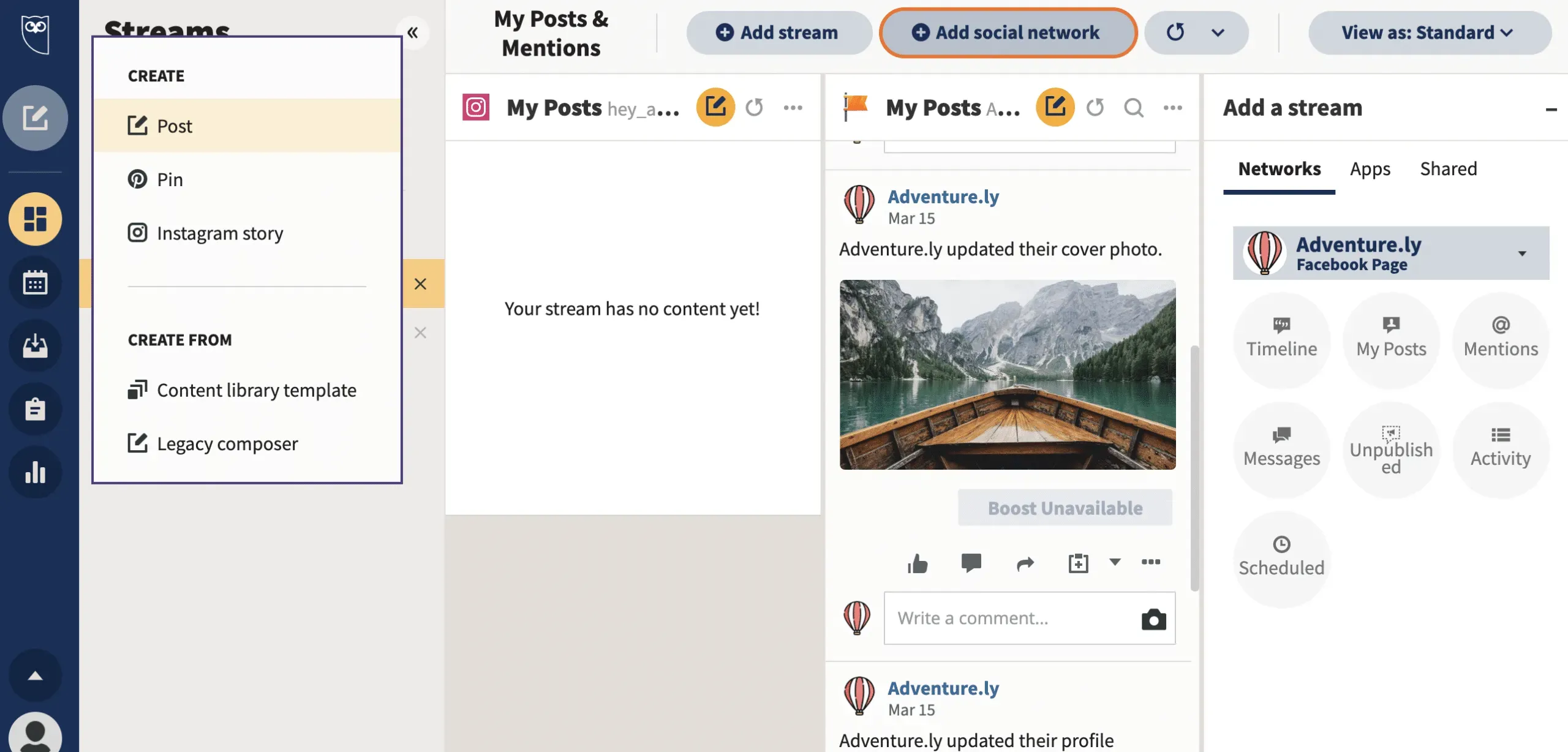
第 2 步:選擇您要發佈到的 Facebook 頁面
選中所需 Facebook 帳戶旁邊的框。
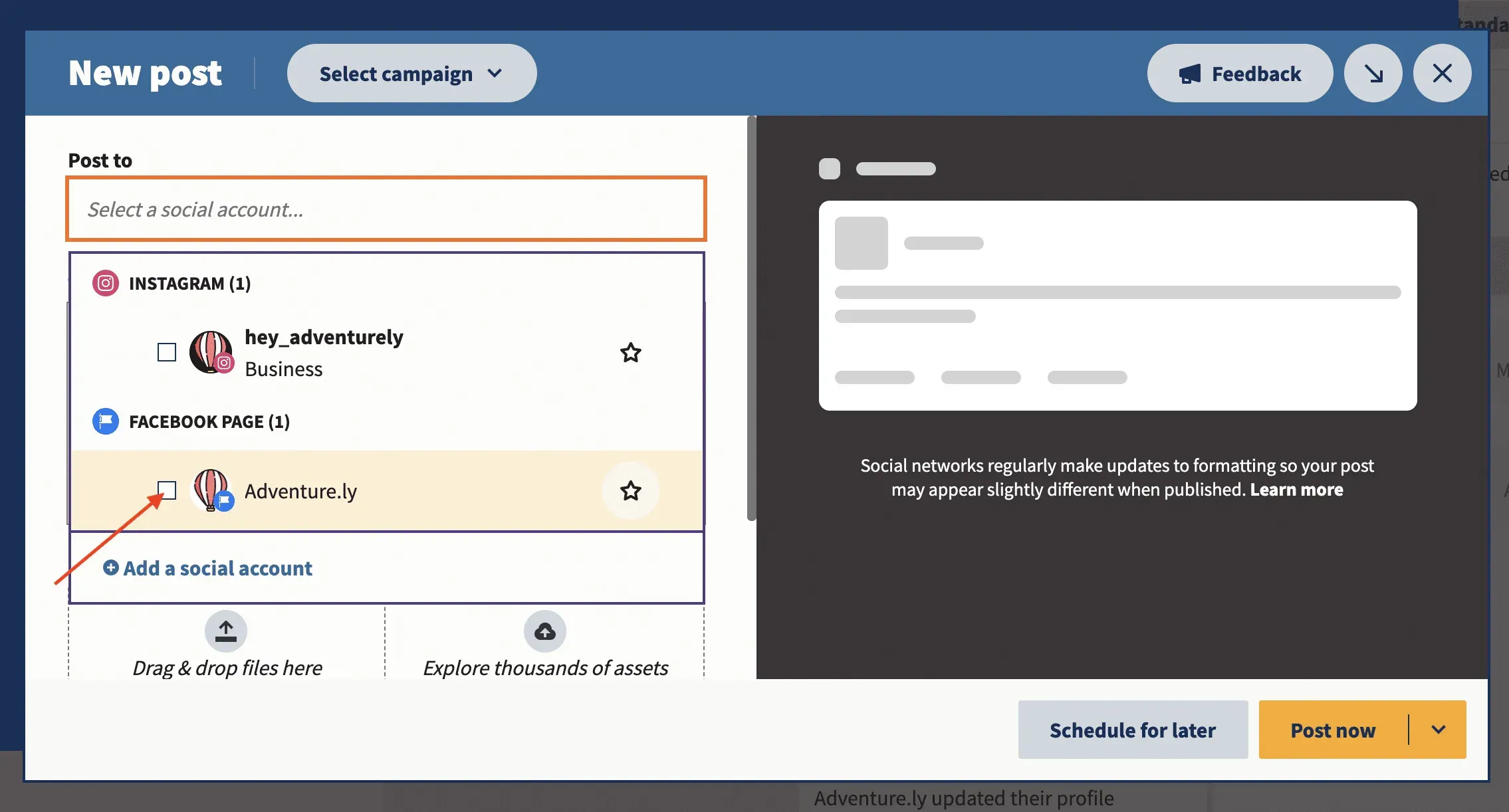
第 3 步:創建您的帖子
編寫文本、添加和編輯圖像以及添加鏈接。
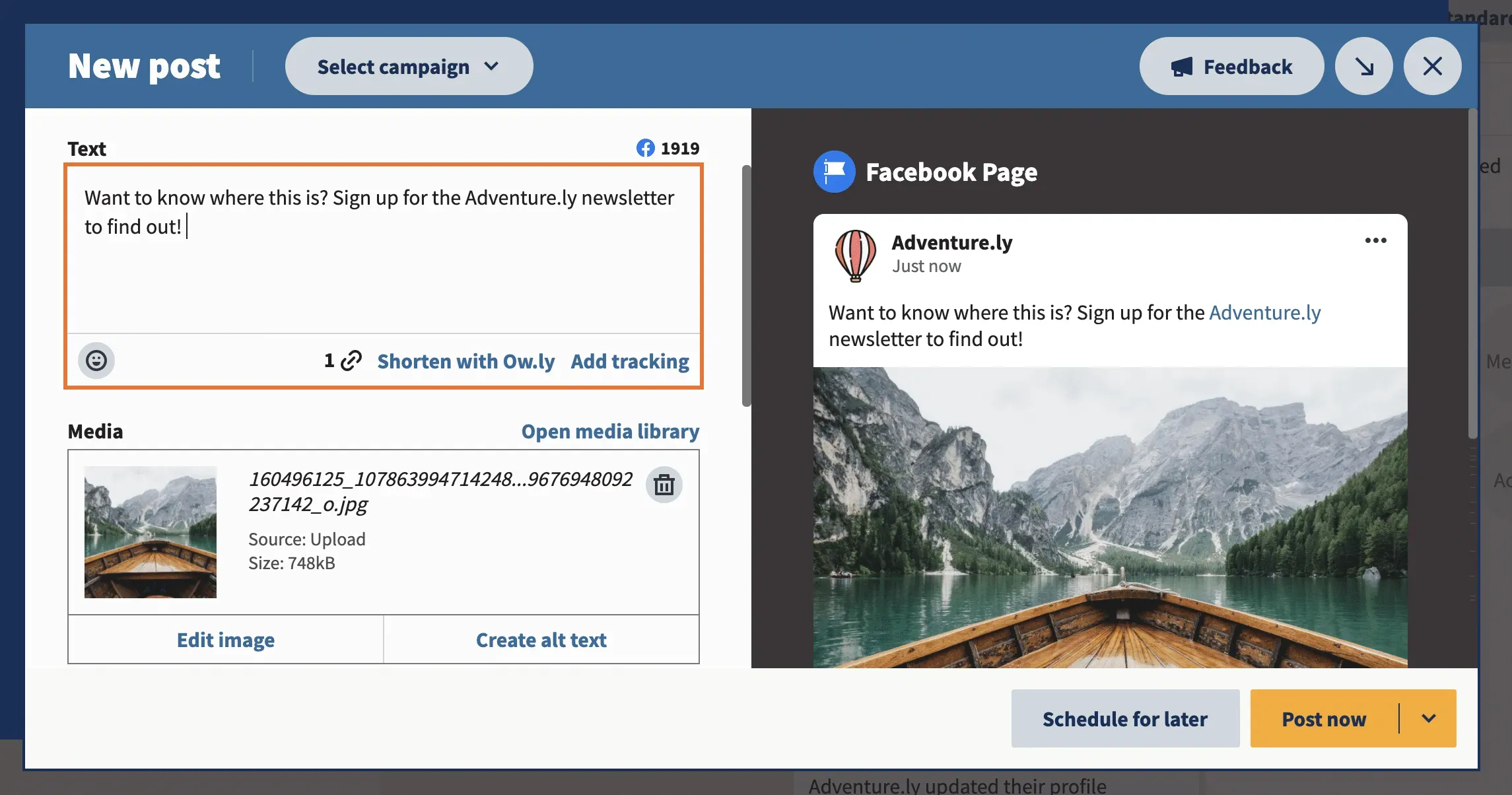
第 4 步:安排發佈時間
單擊“稍後安排”。這將調出日曆。選擇您希望發布 Facebook 帖子的日期和時間。
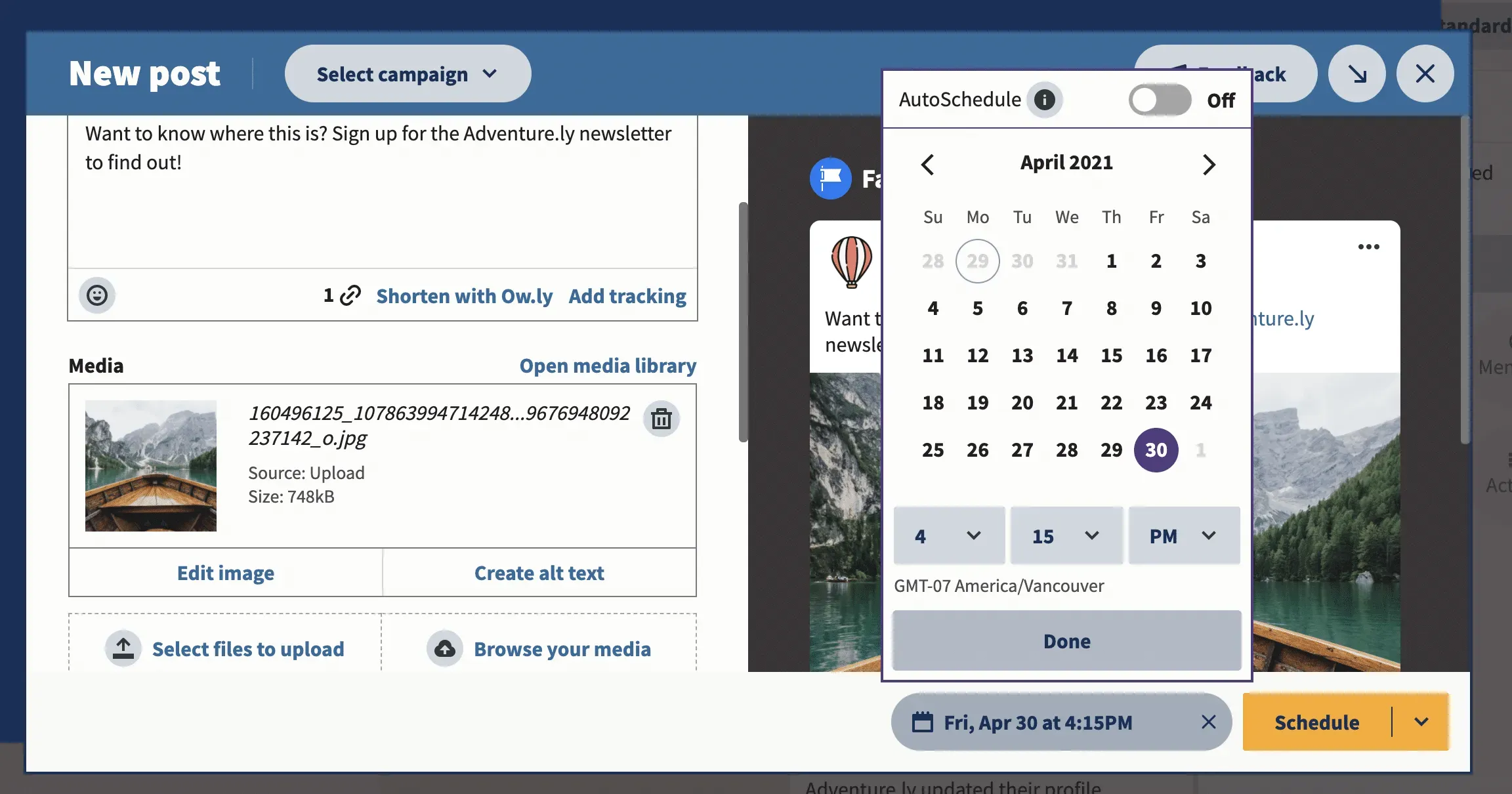
Hootsuite 的 Facebook 日程安排應用程序讓您可以輕鬆地在最佳時間發帖,以確保高參與度。
最佳發帖時間會分析您過去的參與度數據,以建議在每個網絡上發帖的最佳時間,而不僅僅是 Facebook!
(如果您想了解更多信息,請查看“最佳發帖時間”功能如何適用於 Hootsuite 自己的社交渠道。)
第 5 步:安排 Facebook 帖子
單擊“計劃”按鈕,您的帖子將在您指定的時間準確發布。
如何在 Hootsuite 中同時安排多個 Facebook 帖子
Hootsuite 的批量調度工具使繁忙的發布日程安排變得更加高效。該工具允許您一次安排最多 350 個帖子。
要安排多個 Facebook 帖子,請將您的 Facebook 內容保存為 CSV 文件。
為每個帖子包含此數據:
- 您的帖子應發布的日期和時間(24 小時格式)。
- 簽名。
- URL(這是可選的)。
請注意,您無法將表情符號、圖像或視頻添加到批量帖子中。但您可以稍後通過在 Hootsuite 中編輯每個單獨的預定帖子來啟用它們。
上傳 CSV 文件後,Bulk Composer 會要求您查看所有帖子。進行更改並下載其他媒體後,選擇“計劃”。
不要忘記,您可以稍後在 Hootsuite Publisher 中編輯單個帖子(在“計劃程序和內容”選項卡下)。
在此處了解有關 Hootsuite 批量規劃工具的更多信息:
如何在 Hootsuite 中自動安排 Facebook 帖子
借助 Hootsuite 的自動安排功能,您可以避免社交媒體日曆中的空白。該工具將自動安排您的帖子在最佳時間以高參與度發布。讓我們為您計算一下,而不是在安排 Facebook 帖子時手動測試不同的帖子時間!
自動調度功能的使用方法如下:
第 1 步:撰寫您的帖子
像往常一樣創建帖子:編寫標題,添加和編輯圖像,然後添加鏈接。
步驟 2:單擊“安排稍後”。計劃日曆打開。無需手動選擇何時發布帖子,而是轉到日曆上方的“自動安排”選項。
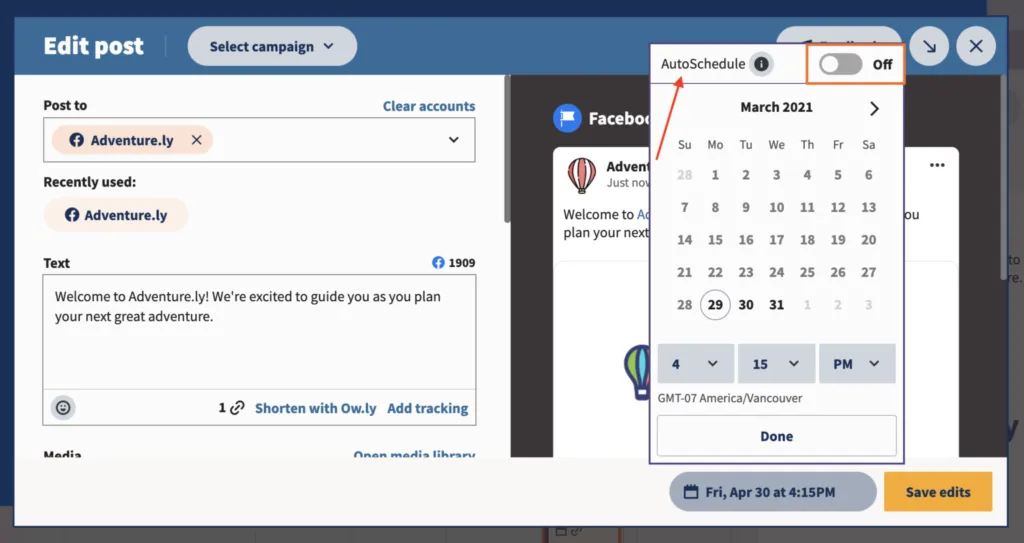
第三步:打開自動排程開關。
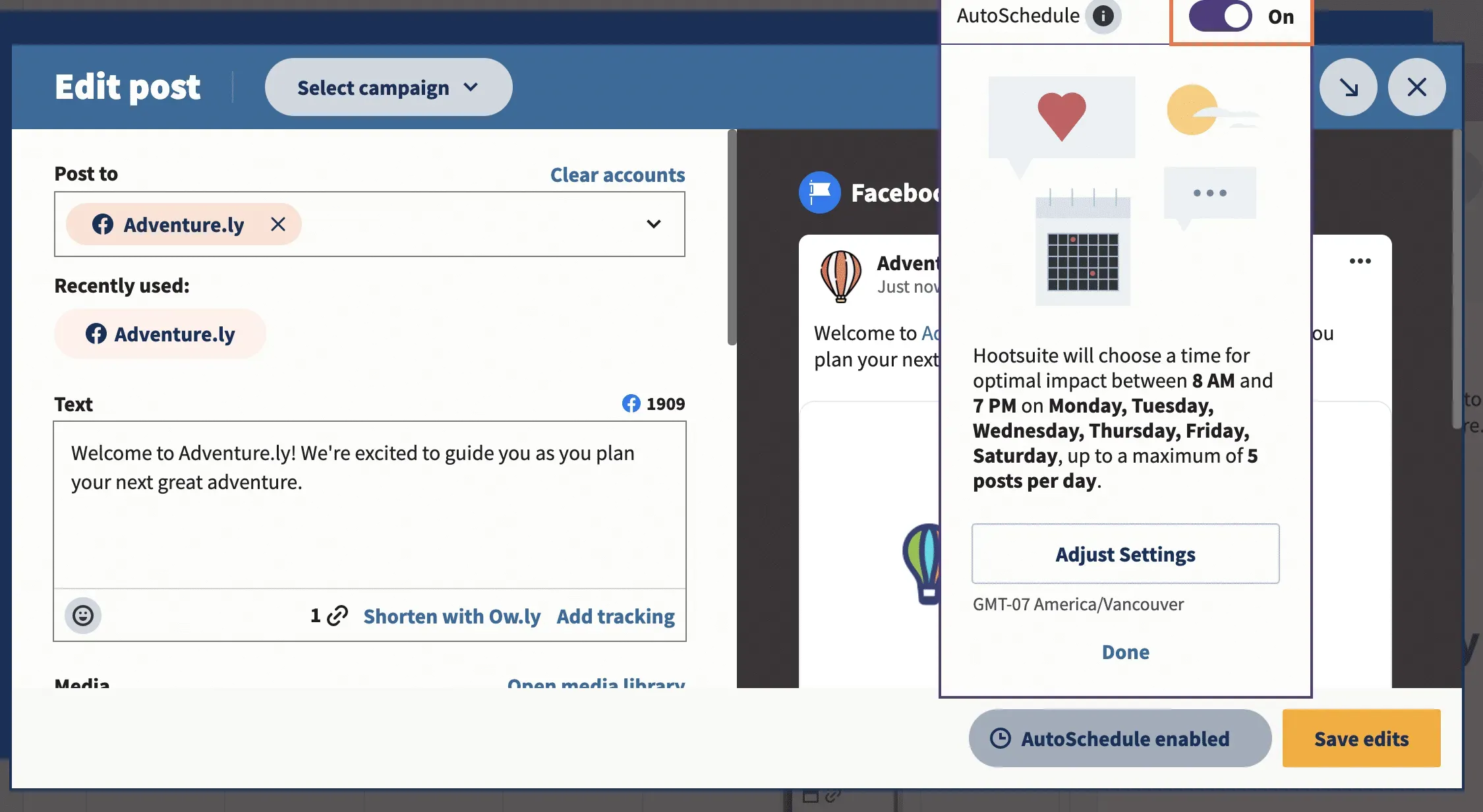
然後單擊“完成”。您可以放鬆身心——包括自動安排!
如何在 Hootsuite 中查看和編輯預定的 Facebook 帖子
第 1 步:前往發布者處
轉到工具欄中的“Publisher”部分(使用左側菜單中的日曆圖標)。
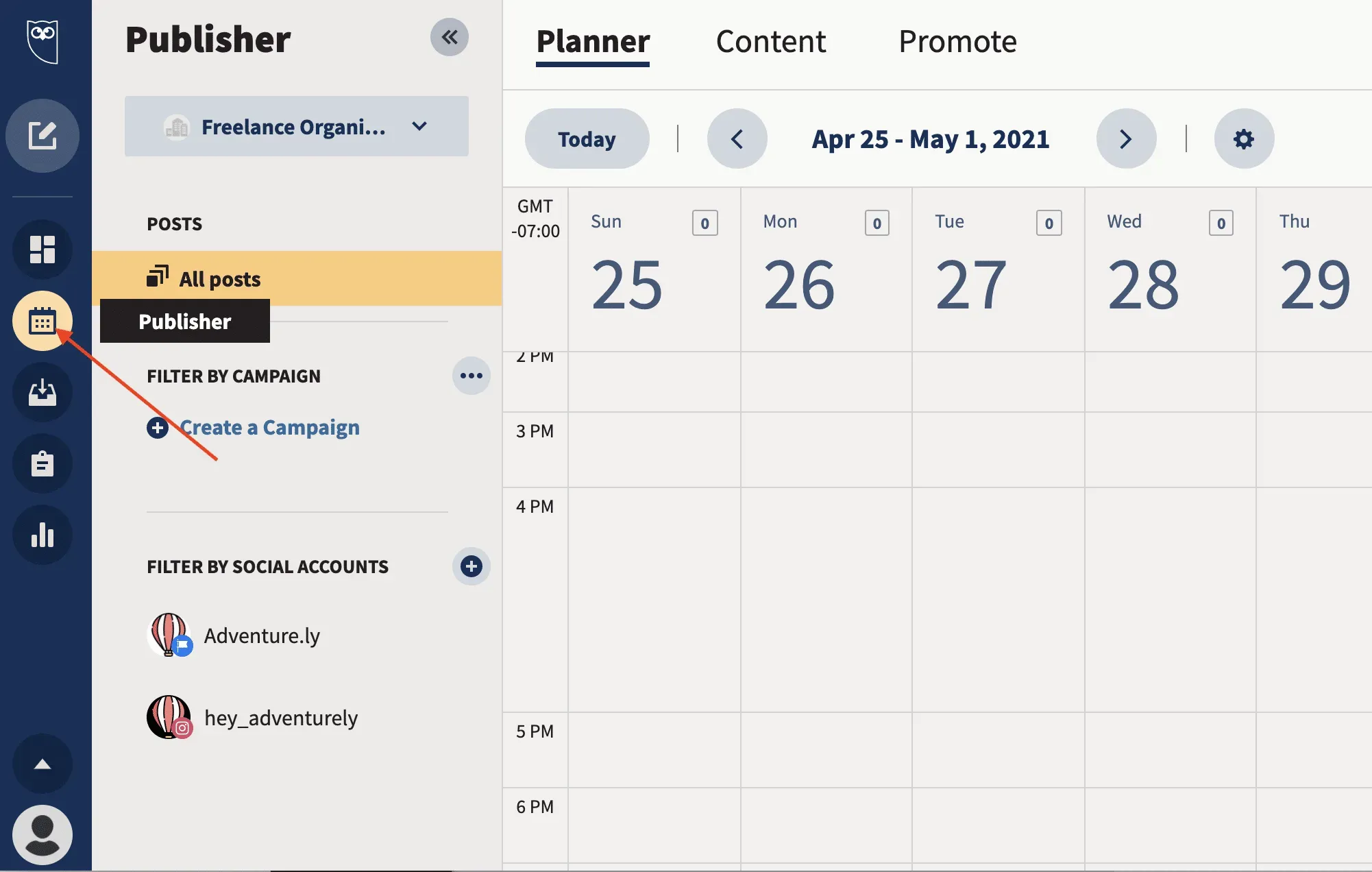
步驟 2. 轉到規劃器或內容選項卡。
這兩個選項卡都會將您帶到預定的帖子。
如果您是一個注重視覺的人,Planner 提供了一種方便的方式來了解您即將發布的內容。這將為您提供預定帖子的日曆視圖:
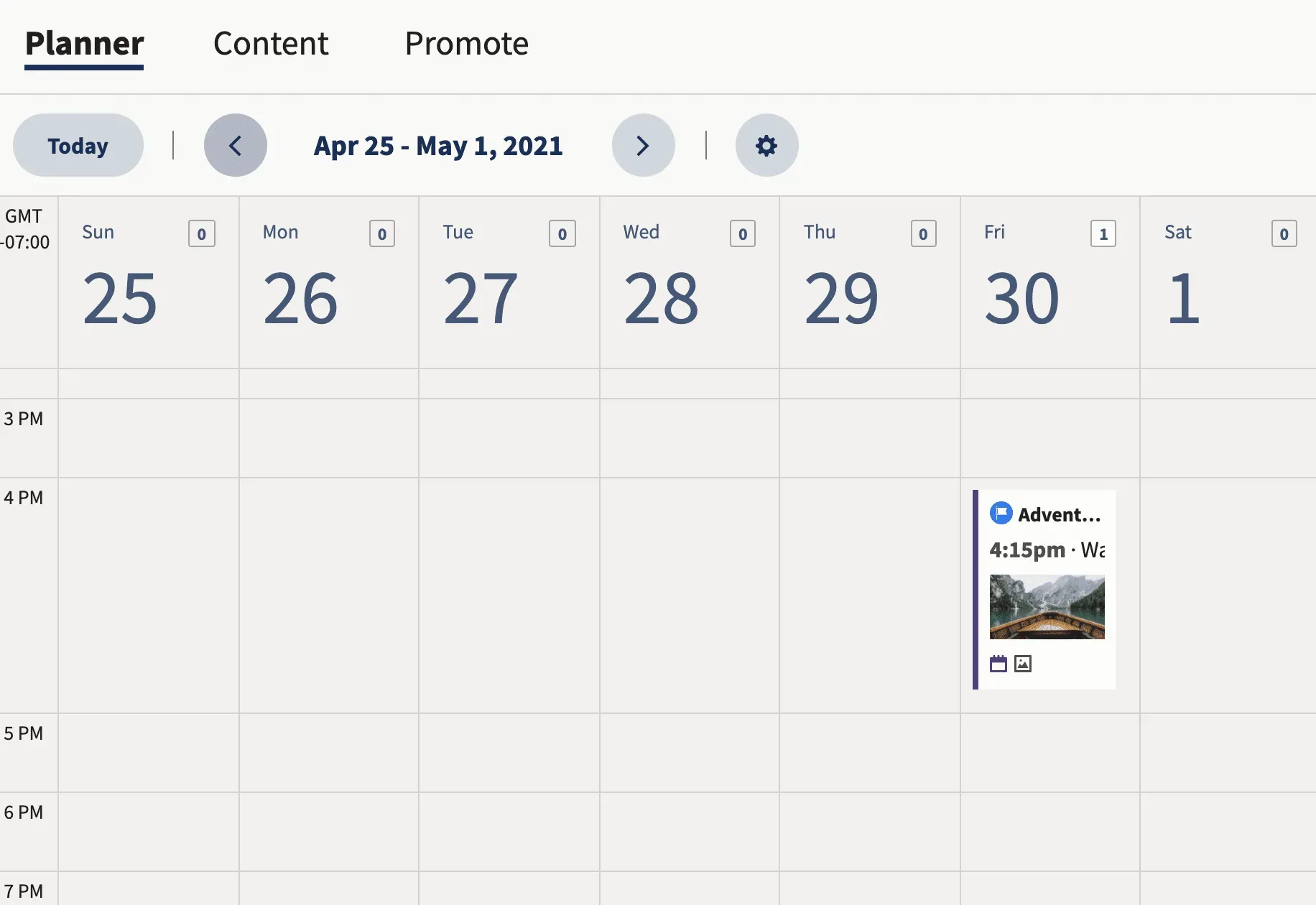
“內容”選項卡顯示相同的信息,但以列表形式顯示。兩種視圖都可用於編輯和重新安排消息。您選擇哪一種取決於您的個人喜好。
第三步:點擊您要編輯的帖子。
“內容”選項卡上的內容如下:
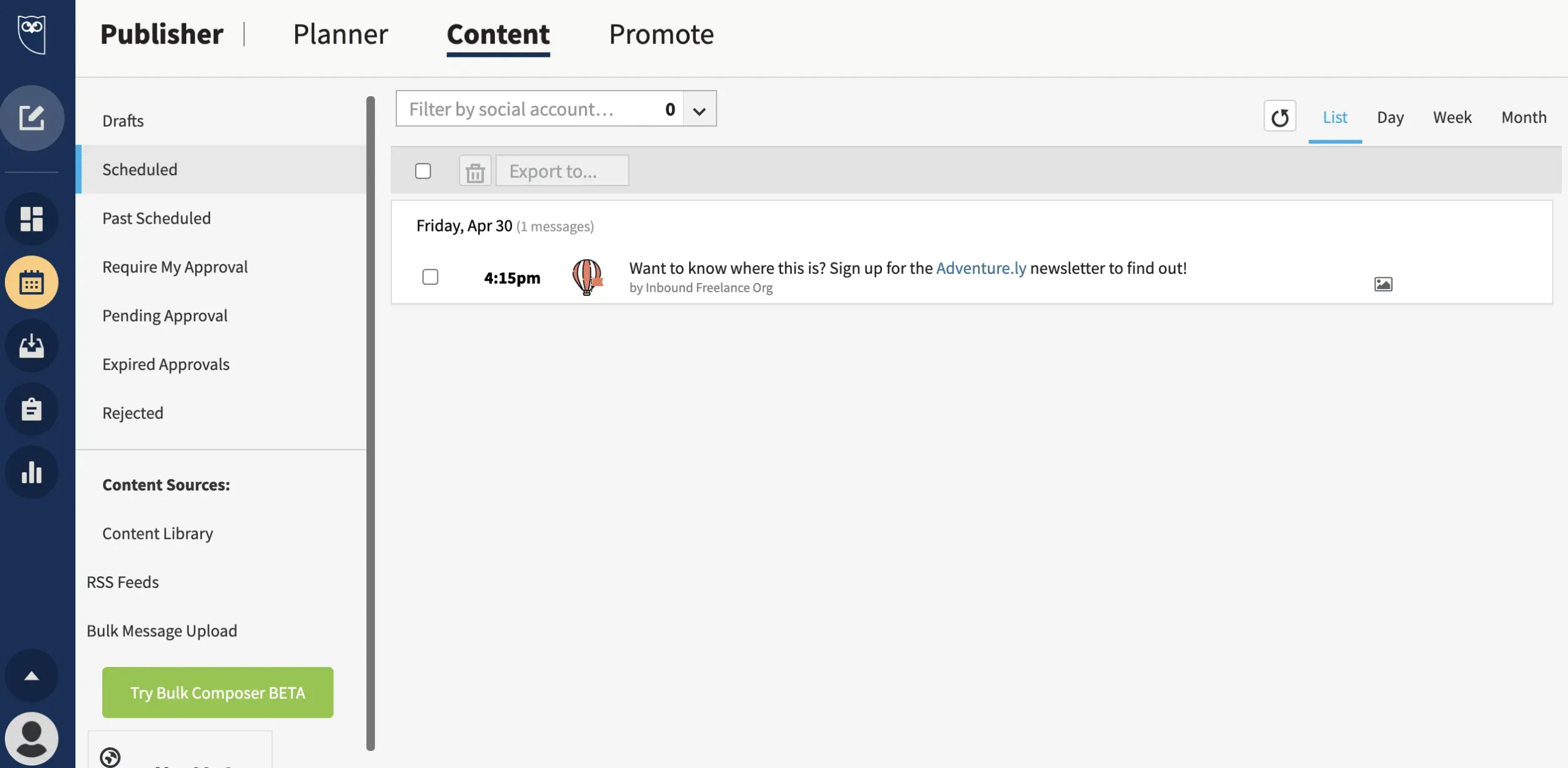
第 4 步:編輯您預定的帖子
在帖子底部,您可以選擇編輯或刪除帖子。
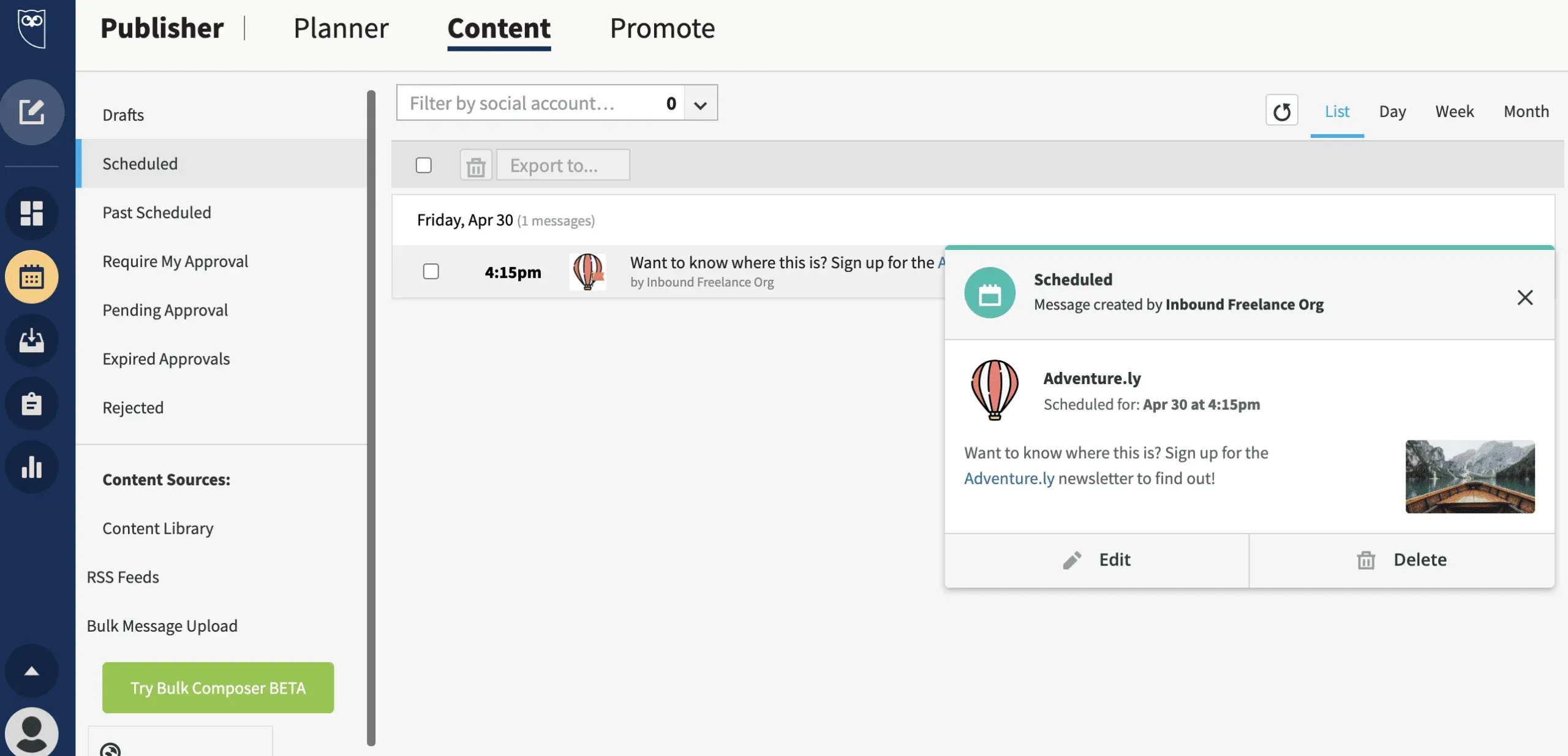
要打開消息並進行更改,請單擊“編輯”。您可以在此處移動帖子或編輯其內容。完成後,只需單擊“保存更改”。
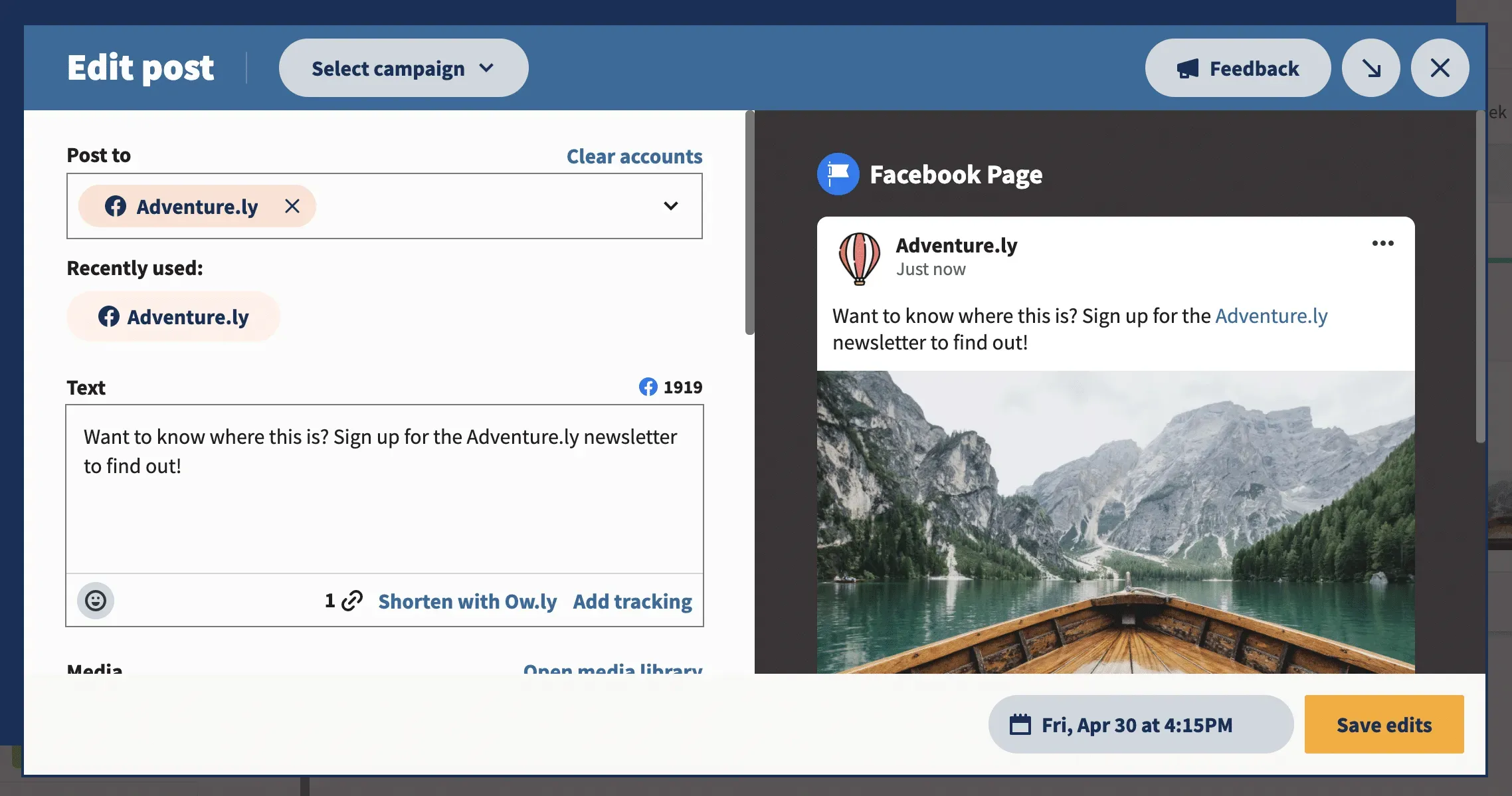
“刪除”按鈕將從內容隊列中刪除該消息。
Hootsuite 與 Facebook 商務套件
如果您想安排並自動將內容髮佈到 Facebook 和 Instagram,以及 TikTok、Twitter、LinkedIn、YouTube 和 Pinterest,Hootsuite 是一個不錯的選擇。它易於使用,並包含許多對團隊協作有用的功能。您還可以使用 Hootsuite 進行社交媒體分析、收聽社交媒體並從一個地方回复您的所有評論和私信。
以下是 Hootsuite 與 Facebook Business Suite 的比較:
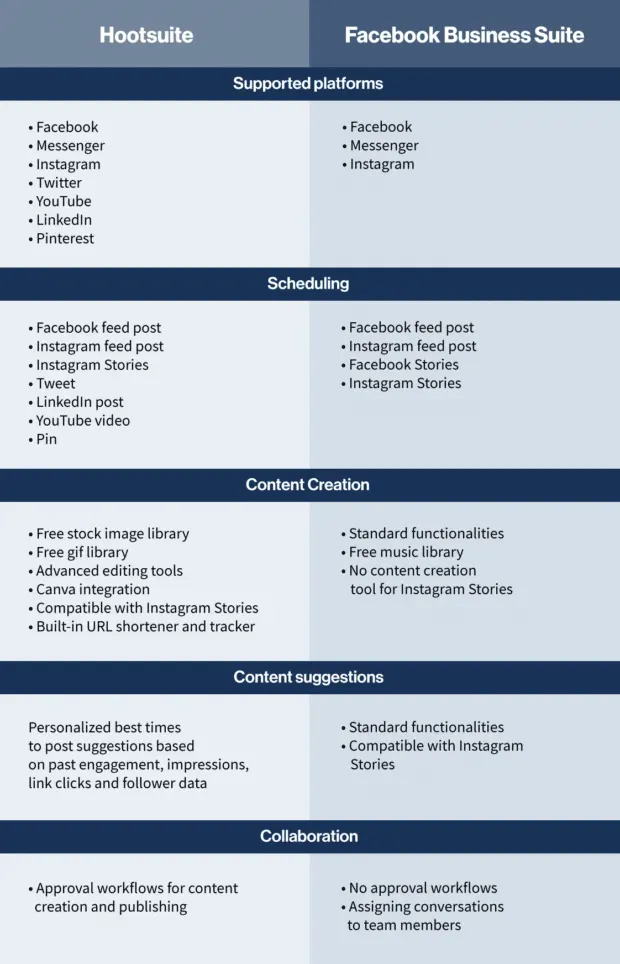
Facebook 的 Hootsuite Scheduler 還具有最佳發帖時間功能,可根據您帳戶的歷史表現為您提供有關何時發帖的個性化建議。只需選擇對您最重要的目標(提高品牌知名度、增加參與度或增加銷售額)。然後,Hootsuite 調度程序會建議發佈時間,這可以幫助您提高可見性和性能。
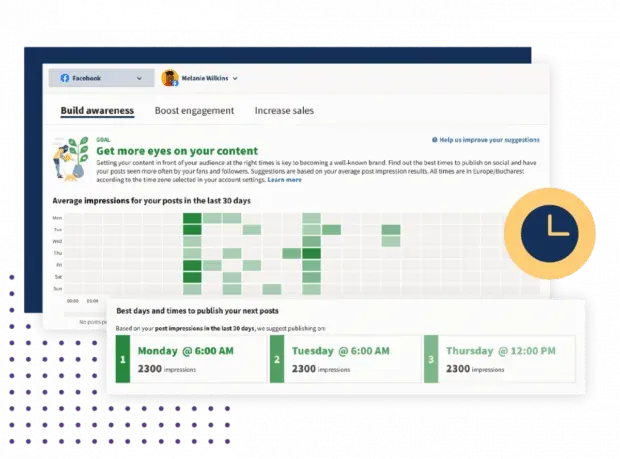
使用 Hootsuite,您還可以一次批量安排最多 350 個帖子。時刻想著這可以拯救你!
安排 Facebook 帖子的 5 個技巧
無論您打算通過 Hootsuite 等應用程序還是直接在平台上發佈到 Facebook,您都應該遵循以下準則:
1.始終堅持品牌
安排發佈時,立即發布壓力被禁用。因此,請花時間創建觀眾會喜歡的相關內容。
後期安排還可以讓您有時間確保在創建幾週或幾個月的內容時遵循您的品牌原則。確保您在主頁甚至社交媒體上的活動符合您和受眾的價值觀。
2. 慎重選擇發布日期和時間
避免在受眾離線時發帖。Facebook 的 Hootsuite 調度程序具有最佳發佈時間功能,可幫助您根據受眾在平台上活躍的日期和時間安排 Facebook 帖子。
看到您的 Facebook 更新的人越多,您吸引註意力、增加流量和產生新的潛在關注者的機會就越多。
3.知道何時暫停你的Facebook帖子
不要忘記您計劃的帖子。有時,時事可能會改變您幾個月前計劃的帖子的影響。這意味著該消息可能會變得無關緊要或不圓滑,這是您無法預見的。
定期檢查您安排的帖子以跟踪正在發生的事情。這樣,您可以在發布之前暫停或刪除預定的帖子,並避免潛在的強烈反對。
4. 請記住,您無法計劃所有事情。
有些東西你必須實時發布。有些類型的帖子根本無法安排。在 Facebook 上,這些包括:
- Facebook 上的活動
- Facebook 簽到
- 相冊
如果您想安排 Facebook 帖子,您可以查看自動化工具。Facebook Messenger 機器人使用對話式 AI 來發送消息,即使您的服務台處於離線狀態,也能送達客戶。
5. 跟踪分析和參與度
良好的發佈時間表不應基於猜測。通過在社交媒體分析工具中跟踪您的表現,您將發現什麼最適合您的 Facebook 受眾。
歷史數據將向您顯示哪些消息表現良好以及哪些消息可以改進。



發佈留言